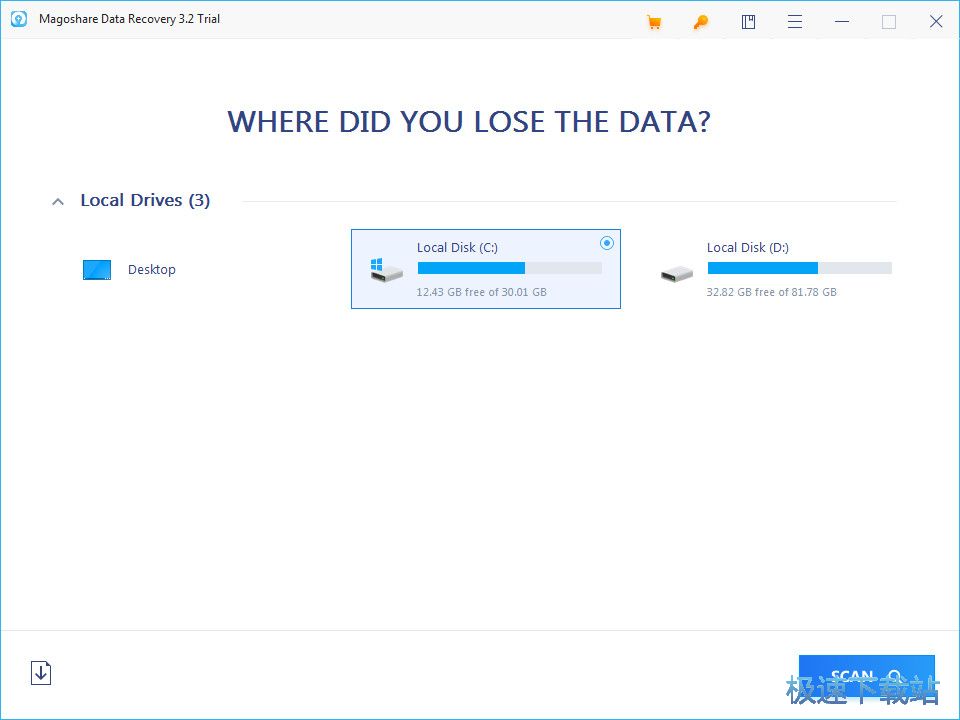Magoshare Data Recovery官方使用教程
时间:2018-12-04 16:53:05 作者:不思议游戏 浏览量:0
Magoshare Data Recovery for Windows是易于使用但功能强大的数据恢复软件。如果要从硬盘驱动器或存储介质设备恢复丢失的数据,只需下载并在计算机上安装即可。然后按照下面的指南轻松完全恢复已删除或丢失的文件。
第1步:选择要扫描的位置。
您删除或丢失文件的位置?只需选择文件丢失的硬盘驱动器或外部设备即可。然后单击“扫描”按钮扫描硬盘驱动器或外部可移动设备以查找丢失的文件。
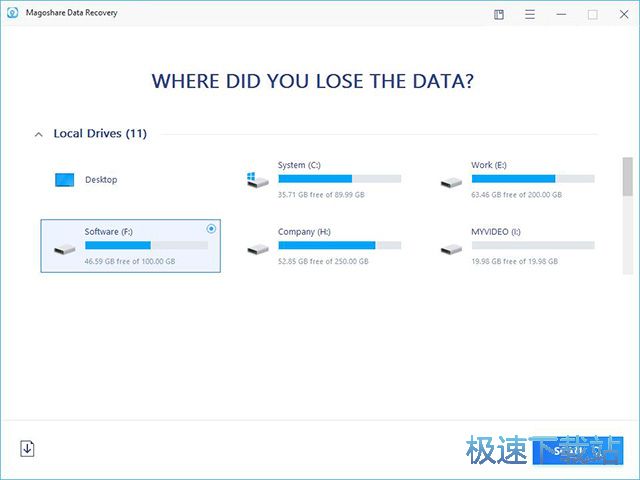
注意:
适用于Windows的Magoshare Data Recovery可以从硬盘驱动器,存储介质和数字设备中恢复丢失的数据。
适用于Windows的Magoshare Data Recovery可以从无法访问,无法识别或丢失的分区/外部可移动设备中恢复丢失的数据。
如您所见,Magoshare Data Recovery for Windows正在扫描您的硬盘或设备以搜索丢失的文件。如果要在扫描完成之前恢复数据,可以单击“暂停”按钮以预览和恢复丢失的文件。如果要恢复扫描过程,只需单击“继续”按钮。强烈建议在扫描完成之前恢复丢失的文件。完整扫描将查找硬盘驱动器或设备上的所有可恢复文件。

第2步:预览并恢复丢失的文件。
扫描完成后,所有可恢复文件将以三种样式列出:类型,路径,时间。您可以预览,搜索文件。然后选择要恢复的文件,并单击“立即恢复”按钮将文件保存到计算机或外部硬盘驱动器。
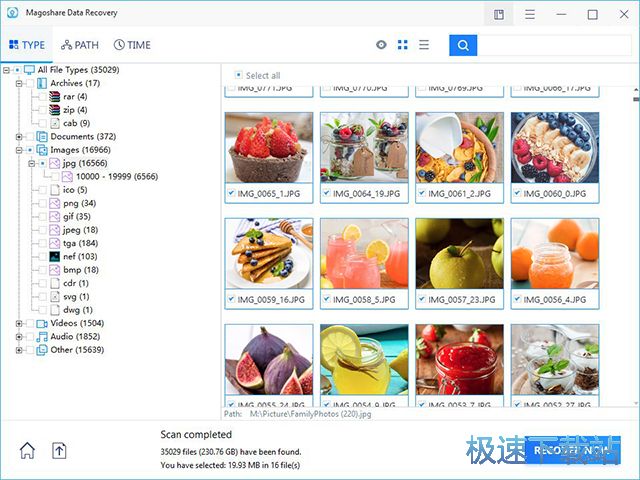
注意:
在恢复所有丢失的数据之前,请勿将恢复的数据保存到数据丢失的硬盘驱动器中。
如果仍然找不到丢失的文件,请重新启动计算机并再试一次。
导出和导入扫描状态
在关闭Magoshare Data Recovery for Windows之前,您可以将扫描状态保存到计算机。单击按钮将扫描状态导出到您的计算机。下次要从同一硬盘驱动器恢复丢失的数据时,可以导入扫描状态以恢复数据,无需再次扫描硬盘驱动器。
导出扫描状态

导入扫描状态
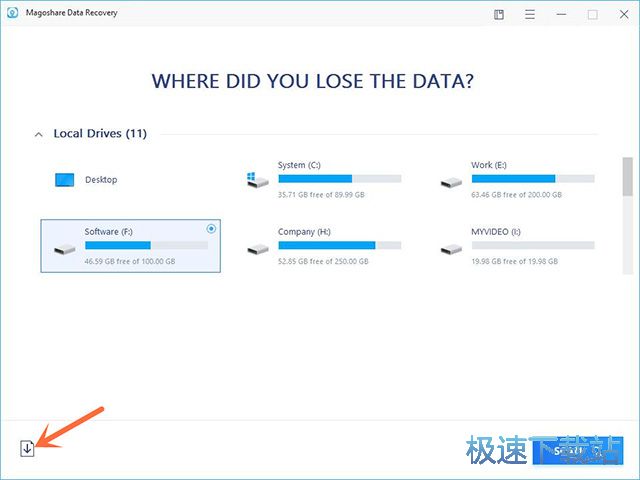
Magoshare Data Recovery 3.5 极速版
- 软件性质:国产软件
- 授权方式:破解版
- 软件语言:简体中文
- 软件大小:19709 KB
- 下载次数:27 次
- 更新时间:2019/3/30 17:04:15
- 运行平台:WinAll...
- 软件描述:Magoshare Data Recovery是一款国外专业的电脑数据恢复软件,... [立即下载]
相关资讯
相关软件
- 怎么将网易云音乐缓存转换为MP3文件?
- 比特精灵下载BT种子BT电影教程
- 土豆聊天软件Potato Chat中文设置教程
- 怎么注册Potato Chat?土豆聊天注册账号教程...
- 浮云音频降噪软件对MP3降噪处理教程
- 英雄联盟官方助手登陆失败问题解决方法
- 蜜蜂剪辑添加视频特效教程
- 比特彗星下载BT种子电影教程
- 好图看看安装与卸载
- 豪迪QQ群发器发送好友使用方法介绍
- 生意专家教你如何做好短信营销
- 怎么使用有道云笔记APP收藏网页链接?
- 怎么在有道云笔记APP中添加文字笔记
- 怎么移除手机QQ导航栏中的QQ看点按钮?
- 怎么对PDF文档添加文字水印和图片水印?
- 批量向视频添加文字水印和图片水印教程
- APE Player播放APE音乐和转换格式教程
- 360桌面助手整理桌面图标及添加待办事项教程...
- Clavier Plus设置微信电脑版快捷键教程
- 易达精细进销存新增销售记录和商品信息教程...